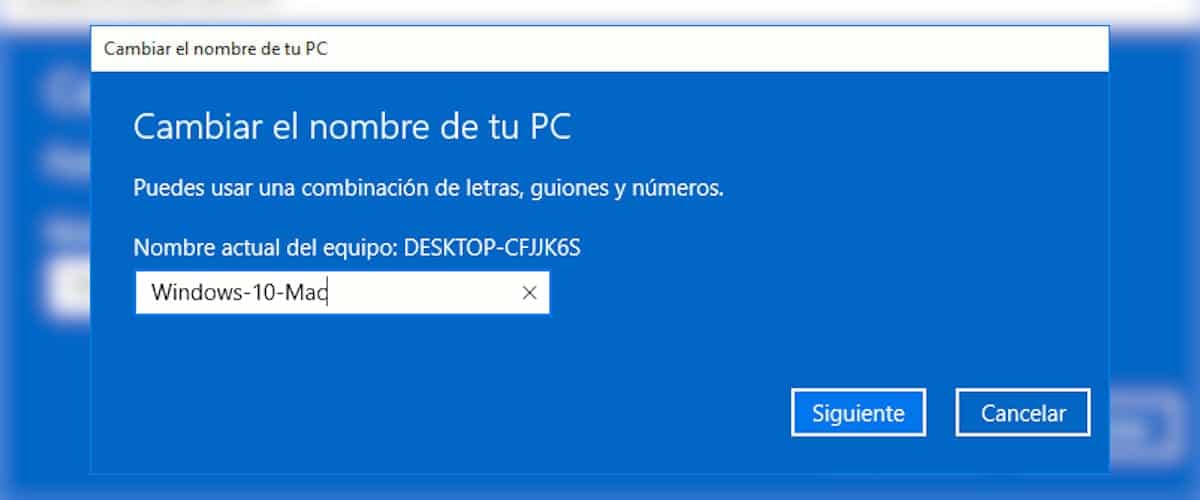
На відміну від Mac, комп’ютери, якими керує Windows, у всіх їх версіях мають ім’я, ім’я, яке встановлюється автоматично, коли ми встановлюємо Windows. Ця назва дозволяє користувачам обладнання, підключеного до однієї мережі, швидко розпізнати їх, що ідеально підходить для того, коли нам потрібно отримати доступ до файлів на певному комп’ютері.
Але крім того, це ще й звикло бути ідентифікованими іншими пристроями, будь то мобільні телефони, планшети або будь-який інший пристрій через Bluetooth, наприклад. Якщо ви втомилися бачити, як кожного разу, коли ви хочете отримати інформацію зі свого смартфона на ПК з ОС Windows, з’являється ім’я СТАНКОВОГО типу та деякі номери, ми покажемо вам, як ви можете це змінити.
Змінити назву нашої команди та зробити її легко впізнати за іншим обладнанням або пристроями, Windows пропонує нам різні методи, однак у цій статті ми збираємося показати вам швидший та простіший процес.
Перейменуйте ПК
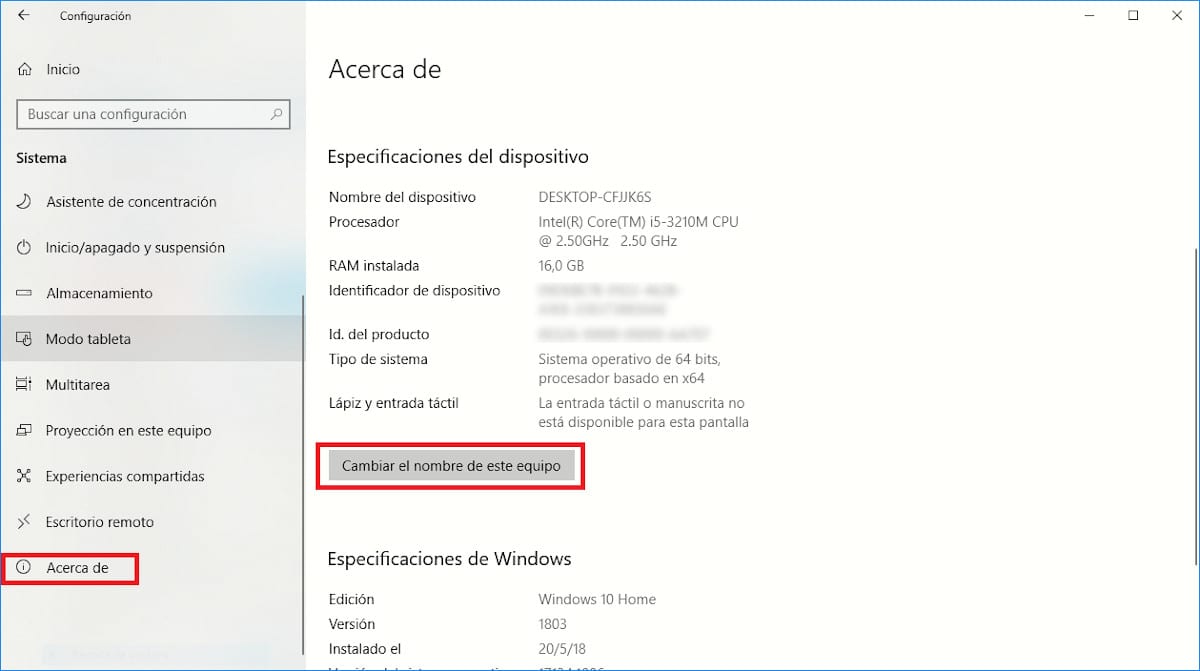
- Ми отримуємо доступ до конфігурації Windows 10 за допомогою комбінації клавіш Windows Key + io або ми отримуємо доступ через меню «Пуск» і клацаючи на шестірні, яке показано в лівій нижній частині цього меню.
- Ми маємо доступ до параметрів конфігурації нашої команди Система> Про програму.
- Далі ми переходимо до правої колонки і натискаємо на Перейменуйте цю команду.
- Назва команди не можна розділяти пробілами, і ми можемо використовувати букви, а також цифри та дефіси.
Коли ми змінили назву нашої команди, щоб зміни набули чинності, ми повинні перезапустіть нашу команду, щоб таким чином обладнання підключилося до мережі з новою назвою, яку ми встановили.